今回Root化したAndroid OSバージョンは、Android 4.3.1(JLS36I)です。
ブートローダーアンロックやカスタムリカバリ導入、Root化によって、メーカーの補償は一切きかなくなります。
また、作業中にデータが消えたり、Nexus7が起動しなくなってしまったとしても、当方では一切責任は負えません。
全て自己責任で作業を行ってください。
1.新型Nexus7(2013) LTEモデルにカスタムリカバリを導入しておく。導入方法は新型Nexus7(2013) LTEモデルにカスタムリカバリ TWRPを導入する方法。を参照してください。
2.新型Nexus7(2013) LTEモデルのブラウザからSuperSU(XDA)にアクセスして、最新版のSuperSUをダウンロードしておきます。
2013/10/9現在は、v1.65となっています。
http://download.chainfire.eu/supersuをタップします。
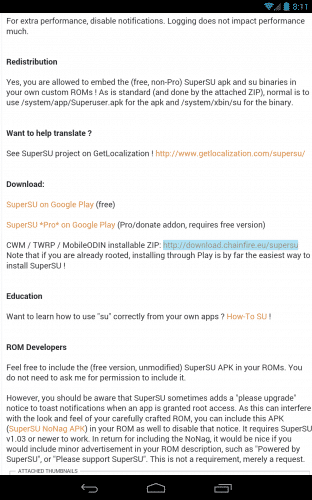
「UPDATE-SuperSU-v1.65.zip」をタップします。
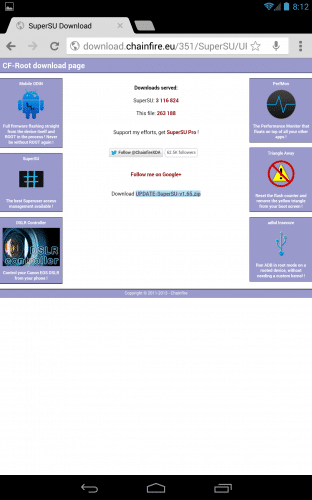
ダウンロードが完了したことを確認しておきましょう。
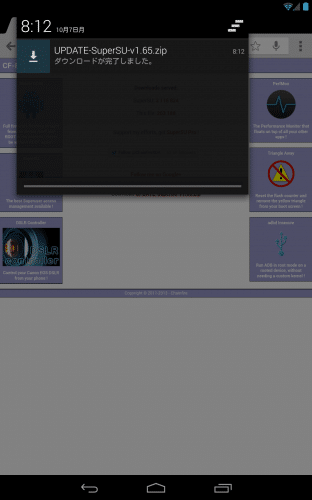
ここからは、新型Nexus7(2013) LTEモデルをRoot化していきます。
電源ボタン+ボリュームダウンボタンを同時に長押しするとブートローダーが起動します。さらにボリュームボタンを何度か押して、Recovery modeを表示させます。

Recovery modeが表示されたら、電源ボタンを押します。
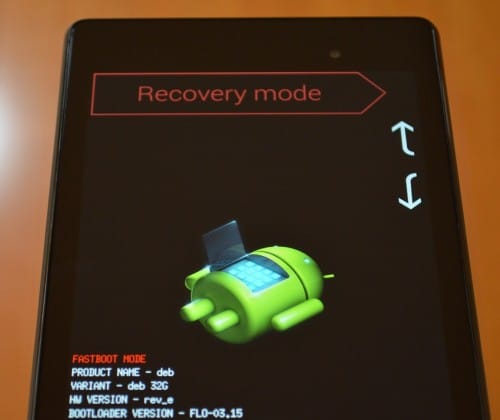
カスタムリカバリのTWRPが起動しました。
「Install」をタップします。
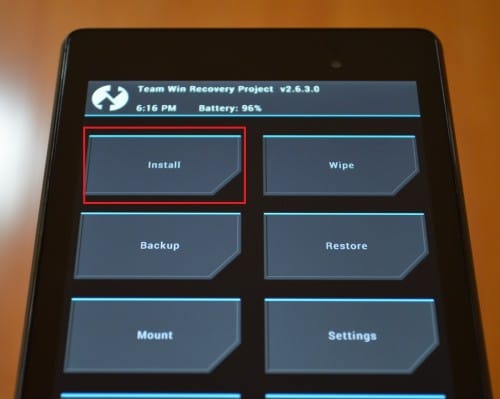
ファイルを選ぶ画面になるので、ここで準備しておくこと2でダウンロードしておいたSuperSUのzipファイルを選択します。
Chromeでダウンロードした場合は、Downloadフォルダの中にzipファイルがあります。「UPDATE-SuperSU-v1.65.zip」をタップします。
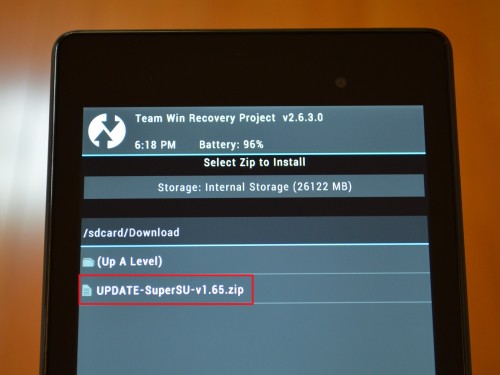
「Swipe to Confirm Flash」の→を左から右にスワイプして移動させると、インストールが始まります。
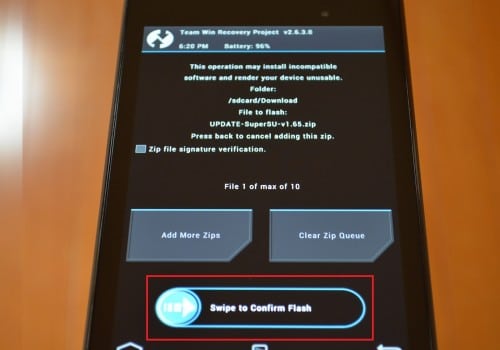
「Home」の上に「Successful」と表示されたら、「Reboot System」をタップして新型Nexus7(2013) LTEモデルを再起動させます。
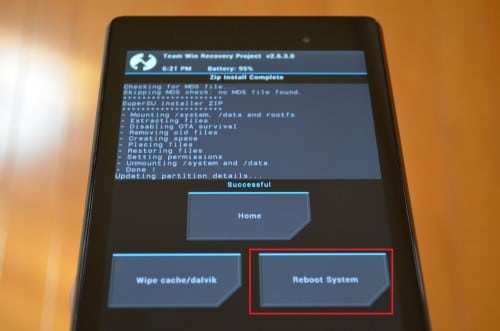
アプリ一覧にSuperSUが入っていますね。
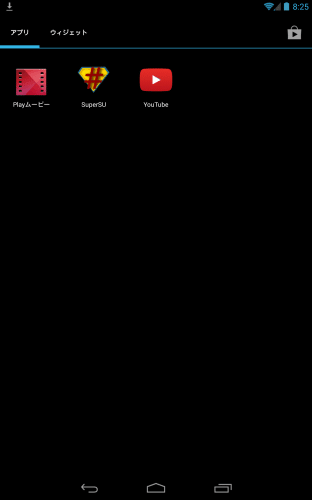
Root権限が必要なアプリを使ってみます。今回はTitanium Backupを起動してみましたが、スーパーユーザーリクエストが表示されるので「許可」をタップします。
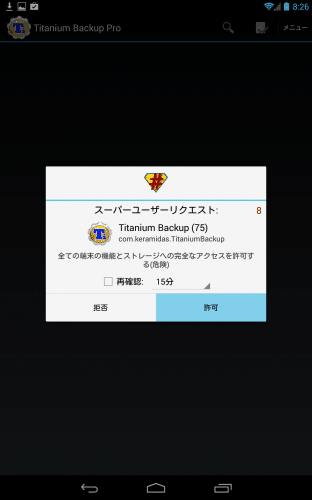
Root権限が「OK」になっているので、無事Root化できています。
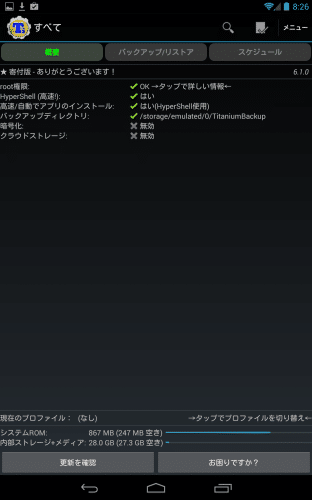
新型Nexus7(2013) LTEモデルのRoot化方法・手順は以上です。
新型Nexus7(2013)の使い方に関する記事一覧
新型Nexus7(2013)の記事一覧